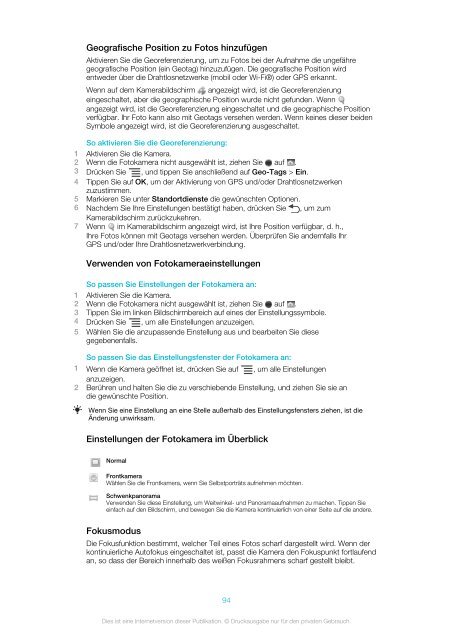Sony Ericsson Mobile Communications AB - Congstar
Sony Ericsson Mobile Communications AB - Congstar
Sony Ericsson Mobile Communications AB - Congstar
Sie wollen auch ein ePaper? Erhöhen Sie die Reichweite Ihrer Titel.
YUMPU macht aus Druck-PDFs automatisch weboptimierte ePaper, die Google liebt.
Geografische Position zu Fotos hinzufügen<br />
Aktivieren Sie die Georeferenzierung, um zu Fotos bei der Aufnahme die ungefähre<br />
geografische Position (ein Geotag) hinzuzufügen. Die geografische Position wird<br />
entweder über die Drahtlosnetzwerke (mobil oder Wi-Fi®) oder GPS erkannt.<br />
Wenn auf dem Kamerabildschirm angezeigt wird, ist die Georeferenzierung<br />
eingeschaltet, aber die geographische Position wurde nicht gefunden. Wenn<br />
angezeigt wird, ist die Georeferenzierung eingeschaltet und die geographische Position<br />
verfügbar. Ihr Foto kann also mit Geotags versehen werden. Wenn keines dieser beiden<br />
Symbole angezeigt wird, ist die Georeferenzierung ausgeschaltet.<br />
So aktivieren Sie die Georeferenzierung:<br />
1 Aktivieren Sie die Kamera.<br />
2 Wenn die Fotokamera nicht ausgewählt ist, ziehen Sie auf .<br />
3 Drücken Sie , und tippen Sie anschließend auf Geo-Tags > Ein.<br />
4 Tippen Sie auf OK, um der Aktivierung von GPS und/oder Drahtlosnetzwerken<br />
zuzustimmen.<br />
5 Markieren Sie unter Standortdienste die gewünschten Optionen.<br />
6 Nachdem Sie Ihre Einstellungen bestätigt haben, drücken Sie , um zum<br />
Kamerabildschirm zurückzukehren.<br />
7 Wenn im Kamerabildschirm angezeigt wird, ist Ihre Position verfügbar, d. h.,<br />
Ihre Fotos können mit Geotags versehen werden. Überprüfen Sie andernfalls Ihr<br />
GPS und/oder Ihre Drahtlosnetzwerkverbindung.<br />
Verwenden von Fotokameraeinstellungen<br />
So passen Sie Einstellungen der Fotokamera an:<br />
1 Aktivieren Sie die Kamera.<br />
2 Wenn die Fotokamera nicht ausgewählt ist, ziehen Sie auf .<br />
3 Tippen Sie im linken Bildschirmbereich auf eines der Einstellungssymbole.<br />
4 Drücken Sie , um alle Einstellungen anzuzeigen.<br />
5 Wählen Sie die anzupassende Einstellung aus und bearbeiten Sie diese<br />
gegebenenfalls.<br />
So passen Sie das Einstellungsfenster der Fotokamera an:<br />
1 Wenn die Kamera geöffnet ist, drücken Sie auf , um alle Einstellungen<br />
anzuzeigen.<br />
2 Berühren und halten Sie die zu verschiebende Einstellung, und ziehen Sie sie an<br />
die gewünschte Position.<br />
Wenn Sie eine Einstellung an eine Stelle außerhalb des Einstellungsfensters ziehen, ist die<br />
Änderung unwirksam.<br />
Einstellungen der Fotokamera im Überblick<br />
Normal<br />
Frontkamera<br />
Wählen Sie die Frontkamera, wenn Sie Selbstporträts aufnehmen möchten.<br />
Schwenkpanorama<br />
Verwenden Sie diese Einstellung, um Weitwinkel- und Panoramaaufnahmen zu machen. Tippen Sie<br />
einfach auf den Bildschirm, und bewegen Sie die Kamera kontinuierlich von einer Seite auf die andere.<br />
Fokusmodus<br />
Die Fokusfunktion bestimmt, welcher Teil eines Fotos scharf dargestellt wird. Wenn der<br />
kontinuierliche Autofokus eingeschaltet ist, passt die Kamera den Fokuspunkt fortlaufend<br />
an, so dass der Bereich innerhalb des weißen Fokusrahmens scharf gestellt bleibt.<br />
94<br />
Dies ist eine Internetversion dieser Publikation. © Druckausgabe nur für den privaten Gebrauch.